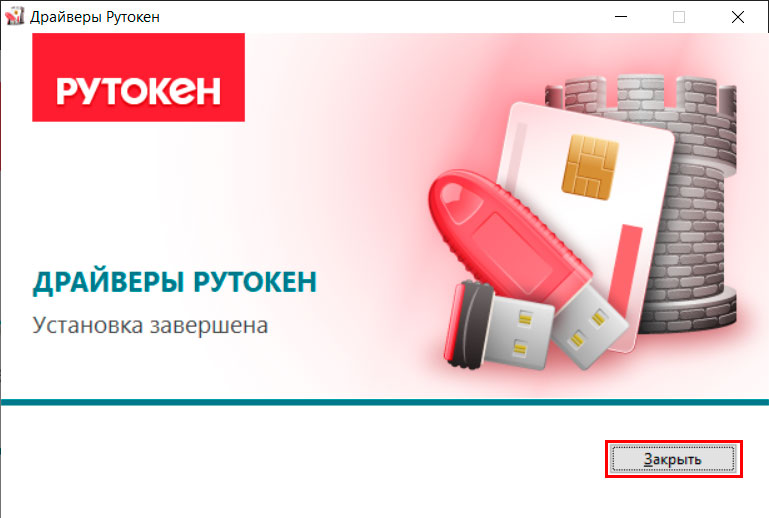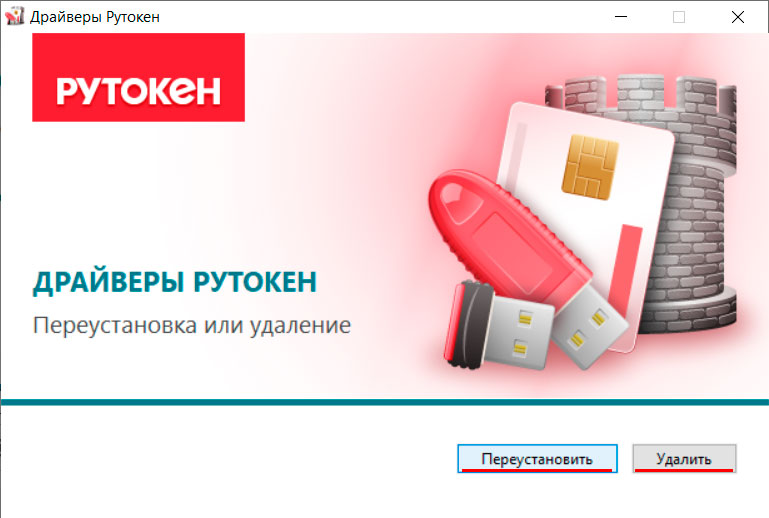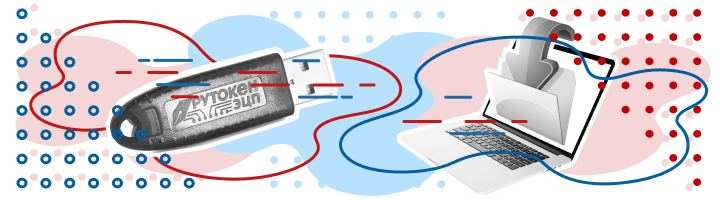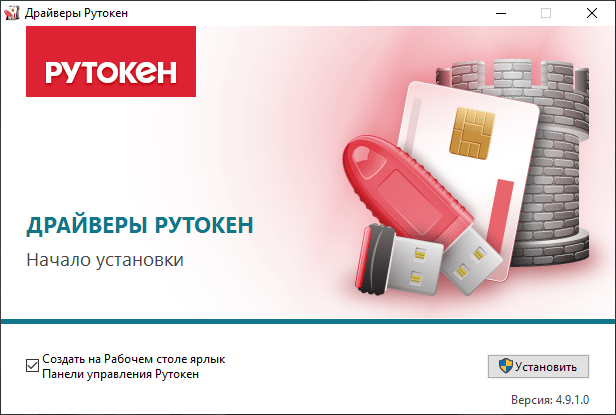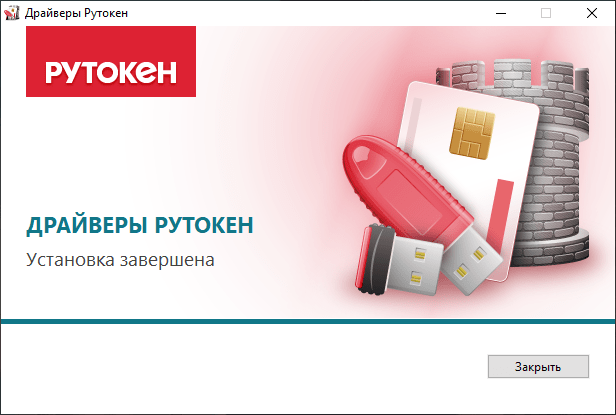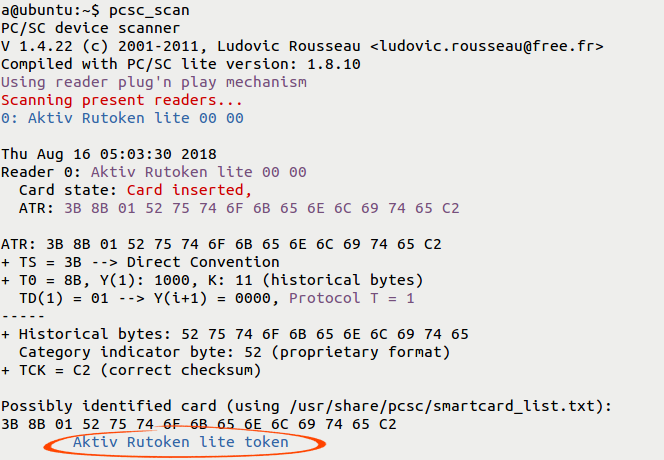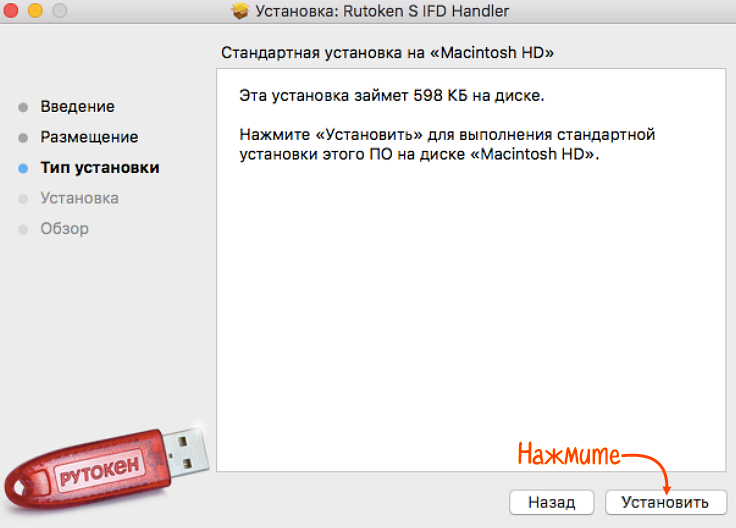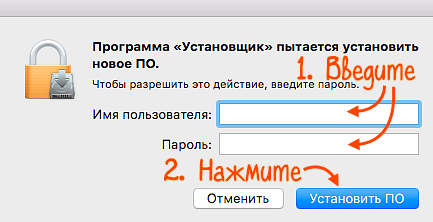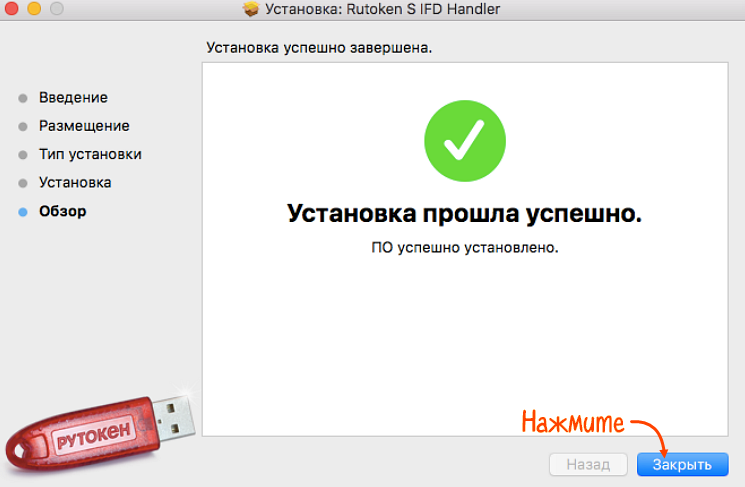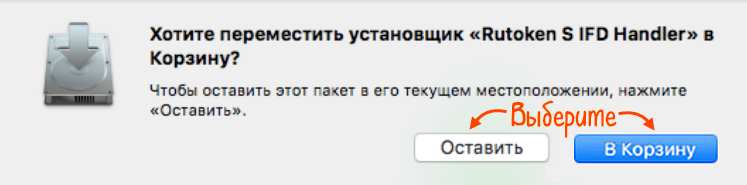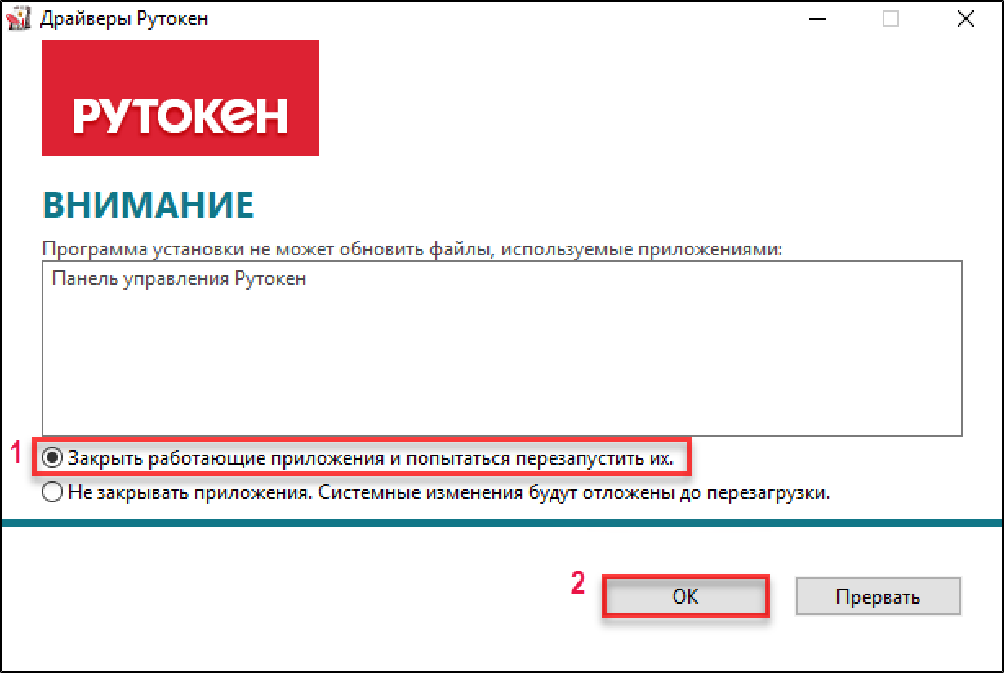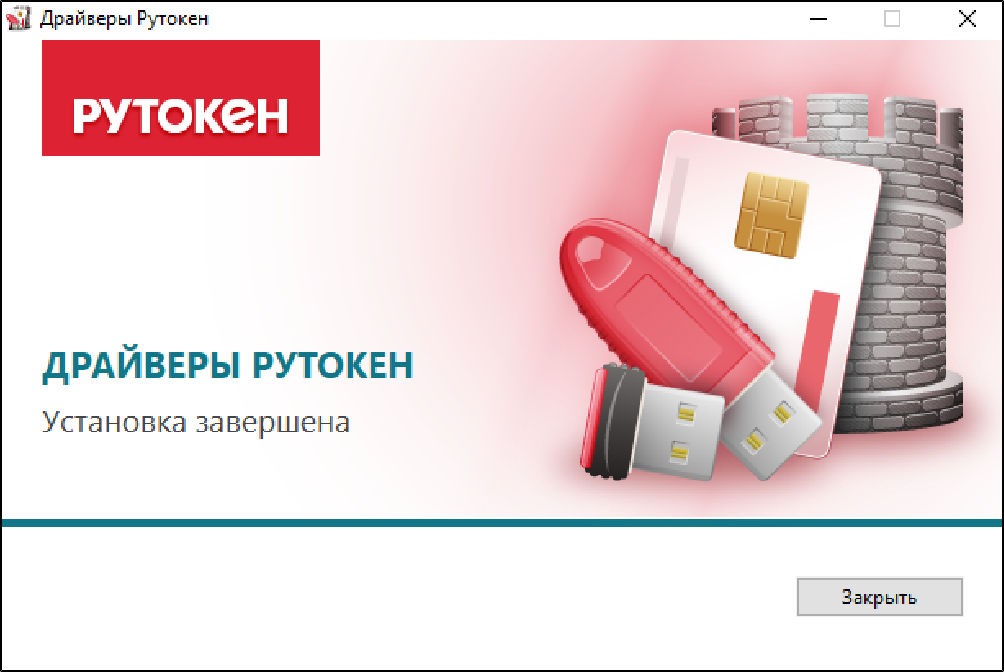С инструкциями и техническими рекомендациями по использованию продуктов и программного обеспечения Рутокен можно ознакомиться в разделе Документация.
- Пользователям Windows
-
Драйверы Рутокен для Windows, EXE
- Версия:
- 4.14.0.0 от 26.12.2022
- Поддерживаемые ОС:
- 32- и 64-разрядные Microsoft Windows 2022/11/10/8.1/2019//2016/2012R2/8/2012/7/2008R2
- Дополнительно:
- Пользователям Windiows Vista/2008/XP/2003
- Предыдущие стабильные версии
- Системным администраторам
-
Драйверы Рутокен для Windows (x86), MSI
- Версия:
- 4.14.0.0 от 26.12.2022
- Поддерживаемые ОС:
- 32-разрядные Microsoft Windows 2022/11/10/8.1/2019/2016/2012R2/8/2012/7/2008R2
Драйверы Рутокен для Windows (x64), MSI
- Версия:
- 4.14.0.0 от 26.12.2022
- Поддерживаемые ОС:
- 64-разрядные Microsoft Windows 2022/11/10/8.1/2019/2016/2012R2/8/2012/7/2008R2
- Утилиты
-
Генератор запросов
Предназначен для генерации ключевых пар и создания запросов на сертификаты на криптографических устройствах семейства ЭЦП 2.0 и 3.0. Входит в состав комплекта драйверов Рутокен для Windows. Инструкция по работе размещена на нашем Портале разработчика.
Утилита администрирования Рутокен
- Версия:
- 2.4 от 22.06.2022
- Поддерживаемые ОС:
- Microsoft Windows 2022/11/10/8.1/2019/2016/2012R2/8/2012/7/2008R2
- Утилита rtAdmin предназначена для автоматизации процедур форматирования и администрирования Рутокен: смены метки токена, PIN-кодов и их параметров. Более подробная информация на Портале документации Рутокен.
Утилита восстановления работы Рутокен
- Версия:
- 1.3.1.0 от 16.04.2014
- Поддерживаемые ОС:
- Microsoft Windows 2022/11/10/8.1/2019/2016/2012R2/8/2012/7/2008R2/Vista/2008/XP/2003
- Утилита поможет при проблемах с обнаружением устройств семейства Рутокен ЭЦП и Рутокен Lite. Она назначает встроенный в ОС драйвер USB CCID устройствам Рутокен, если он не назначился автоматически.
Утилита удаления драйверов Рутокен
- Версия:
- 4.14.0.0 от 26.12.2022
- Поддерживаемые ОС:
- Microsoft Windows 2022/11/10/8.1/2019/2016/2012R2/8/2012/7/2008R2
- Дополнительно:
- Пользователям Windiows Vista/2008/XP/2003
- Данная версия не поддерживает Windows Vista/2008/XP/2003. Утилита удаления драйверов Рутокен применяется в случае, если не удается удалить более раннюю версию стандартными средствами операционной системы.
Утилита управления Flash-памятью
- Версия:
- 2.1.4.141 от 05.09.2014
- Поддерживаемые ОС:
- Microsoft Windows 2022/11/10/8.1/2019/2016/2012R2/8/2012/7/2008R2/Vista/2008/XP/2003
-
Обратите внимание!
Не применяйте данную утилиту к Рутокен ЭЦП 2.0 Flash, используемому в составе продукта Рутокен Диск. Запись образа и возврат к заводским настройкам удалят программу Рутокен Диск, включая все данные в защищенном разделе.
- Утилита предпродажной подготовки Рутокен 2.0 ЭЦП Flash для операторов удостоверяющих центров. При помощи инструмента Flash-память устройства может быть разделена на две части, одна из которых эмулирует CD-ROM.
-
Для повышения удобства работы и хранения данных веб-сайт rutoken.ru использует файлы COOKIE. Продолжая работу с веб-сайтом, Вы даете свое согласие на работу с этими файлами.
С инструкциями и техническими рекомендациями по использованию продуктов и программного обеспечения Рутокен можно ознакомиться в разделе Документация.
- Предыдущая стабильная версия
-
Драйверы Рутокен для Windows 4.13.0, EXE
- Версия:
- 4.13.0.0 от 07.10.2022, WHQL-certified
- Поддерживаемые ОС:
- 32- и 64-разрядные Microsoft Windows 11/10/8.1/2012R2/8/2012/7/2008R2
Драйверы Рутокен для Windows 4.13.0 (x64), MSI
- Версия:
- 4.13.0.0 от 07.10.2022, WHQL-certified
- Поддерживаемые ОС:
- 64-разрядные Microsoft Windows 11/10/8.1/2012R2/8/2012/7/2008R2
Драйверы Рутокен для Windows 4.13.0 (x86), MSI
- Версия:
- 4.13.0.0 от 07.10.2022, WHQL-certified
- Поддерживаемые ОС:
- 32-разрядные Microsoft Windows 11/10/8.1/2012R2/8/2012/7/2008R2
- Пользователям Windows XP/Vista, Server 2003/2008
-
Драйверы Рутокен для Windows, EXE
- Версия:
- 4.9.1.0 от 09.09.2021
- Поддерживаемые ОС:
- 32- и 64-разрядные Microsoft Windows Vista/2008/XP/2003
Драйверы Рутокен для Windows (x86), MSI
- Версия:
- 4.9.1.0 от 09.09.2021
- Поддерживаемые ОС:
- 32-разрядные Microsoft Windows Vista/2008/XP/2003
Драйверы Рутокен для Windows (x64), MSI
- Версия:
- 4.9.1.0 от 09.09.2021
- Поддерживаемые ОС:
- 64-разрядные Microsoft Windows Vista/2008/XP/2003
Утилита удаления драйверов Рутокен
- Версия:
- 4.9.1.0 от 09.09.2021
- Поддерживаемые ОС:
- 32- и 64-разрядные Microsoft Windows Vista/2008/XP/2003
- Специальная версия 2.100
-
Драйверы Рутокен для Windows 2.100 (x86), EXE
- Версия:
- 2.100.00.0542 от 20.11.2014, WHQL-certified
- Поддерживаемые ОС:
- 32-разрядные Microsoft Windows 11/10/8.1/8/7/Vista/2008/XP/2003
Драйверы Рутокен для Windows 2.100 (x64), EXE
- Версия:
- 2.100.00.0542 от 20.11.2014, WHQL-certified
- Поддерживаемые ОС:
- 64-разрядные Microsoft Windows 11/10/8.1/2012 R2/8/2012/7/2008/Vista/2003/XP
Драйверы Рутокен для Windows 2.100 (x86), MSI
- Версия:
- 2.100.00.0542 от 20.11.2014, WHQL-certified
- Поддерживаемые ОС:
- 32-разрядные Microsoft Windows 11/10/8.1/8/7/Vista/2008/XP/2003
Драйверы Рутокен для Windows 2.100 (x64), MSI
- Версия:
- 2.100.00.0542 от 20.11.2014, WHQL-certified
- Поддерживаемые ОС:
- 64-разрядные Microsoft Windows 11/10/8.1/2012 R2/8/2012/7/2008/Vista/2003/XP
- Устаревшие Windows
-
Драйверы Рутокен для Windows 2000
- Версия:
- 2.57.00.0387 от 25.11.2010
- Поддерживаемые ОС:
- MS Windows 2000
Драйверы Рутокен для Windows 98
- Версия:
- 2.15.01.0140 от 11.01.2008
- Поддерживаемые ОС:
- MS Windows ME/98
-
Для повышения удобства работы и хранения данных веб-сайт rutoken.ru использует файлы COOKIE. Продолжая работу с веб-сайтом, Вы даете свое согласие на работу с этими файлами.
Обновлено 12.07.2019
Если компьютер не видит Рутокен, то в первую очередь необходимо установить драйвер Рутокена.
Содержание
- 1 Драйвер Рутокен для Windows
- 2 Драйвер Рутокен ЭЦП 2.0 для ЕГАИС
- 3 Установка драйверов для Рутокена
- 4 Рутокен пароль по умолчанию
Драйвер Рутокен для Windows
Драйвер поддерживает 32-х и 64-х разрядные Microsoft Windows 10/8.1/2012R2/8/2012/7/2008R2/Vista/2008/XP/2003
Версия: 4.7.0.0 от 04.04.2019
Драйвер Рутокен ЭЦП 2.0 для ЕГАИС
Драйвер поддреживает 32-х и 64-х разрядные Microsoft Windows 10/8.1/2012R2/8/2012/7/2008R2/Vista/2008/XP/2003
Версия: 4.7.0.1 от 15.01.2019
Установка драйверов для Рутокена
Запускаем скачанный файл и в первом окне нажимаем «Установить». По умолчанию будет создан ярлык на рабочем столе Панели управления Рутокеном.
В конце установки драйвера видим сообщение о завершении установке.
При повторном запуске установщика будет предложено переустановить или удалить драйвер Рутокена.
Рутокен пароль по умолчанию
| Стандартный пароль пользователя | Стандартный пароль администратора |
|---|---|
| 12345678 | 87654321 |
Из нашей статьи вы узнаете:
Для корректной работы носителя электронной подписи Рутокен на компьютере нужно иметь специальное программное обеспечение — комплект драйверов.
В этом справочном материале вы узнаете, как скачать и установить драйвер Рутокен для Windows и macOS.
Настройка драйвера для Windows
Скачать драйверы Рутокен для Windows можно бесплатно на официальном сайте разработчика → «Драйверы для Windows». Для установки комплекта понадобятся права администратора, поэтому при необходимости обратитесь к системному администратору.
Важно: перед началом установки закройте все программы и извлеките токен для предотвращения ошибок, сбоев и потери данных во время процесса.
Выполните следующий алгоритм действий:
- Запустите программу и нажмите «Установить».
- Дайте согласие на внесение изменений.
- Нажмите кнопку «Закрыть» после завершения процесса.
После установки драйвера Рутокен для Windows 10 или другой версии операционной системы перезагрузите компьютер. После этого станет доступна «Панель управления Рутокен» по ярлыку на рабочем столе, если вы не убрали соответствующую галочку во время установки.
Установка в Windows через командную строку
Процесс может идти в одном из трёх дополнительных:
- пассивный (на экране идёт индикация процесса установки);
- тихий (на экране отсутствует графический интерфейс);
- с указанием расположения отчётного файла о процедуре.
Для активации набора драйверов в стандартном режиме в командной строке используйте команду следующего типа: rtDrivers.exe. Затем на мониторе появится окно с выбором одного из следующих действий:
- установка (вариант актуален для случаев, когда ранее на компьютере не было драйверов Рутокен);
- переустановка (вариант актуален для случаев, когда на компьютере уже был установлен набор драйверов);
- удаление.
Для завершения процесса необходимо перезагрузить компьютер.
Проконтролировать корректность установки комплекта драйверов можно через Панель управления, где в списке «Подключённые Рутокен» (находится во вкладке Администрирование) должен быть указан подключённый носитель ЭЦП. Если этого не произошло, то подключите токен повторно (в противном случае понадобится переустановка комплекта драйверов).
Установка на ПК под управлением Mac OS
Для корректной работы токена и возможности делать подписи необходим комплект драйверов, которые можно скачать с официального сайта разработчика → «Драйверы для macOS». Сам процесс установки идёт по следующему алгоритму:
- Запускаем программу установки.
- Нажимаем кнопку «Продолжить».
- Нажимаем кнопку «Установить».
- Вводим login и password администратора.
- Нажимаем кнопку «Установить ПО».
- Дожидаемся завершения операции.
Проконтролировать корректность работы Рутокен помогут следующие действия:
- Подключите токен.
- Откройте на компьютере терминал и протестируйте систему pcsctest.
- Нажмите дважды клавишу 1, подтверждая каждое нажатие кнопкой «Enter».
В итоге должно появиться окно с результатами тестирования системы. Если в нижней части есть надпись «PC/SC Test Completed Successfully», её наличие свидетельствует о корректной работе драйвера. В противном случае повторно подключите токен к ПК и повторите тестирование.
Установка драйверов Рутокен ЭЦП 2.0 для ЕГАИС
Скачать драйвер Рутокен ЭЦП 2.0 для ЕГАИС можно также с официального сайта → «Драйверы для ЕГАИС».
Сам процесс установки идентичен тому, что описан в предыдущих разделах, поэтому следуйте этим же инструкциям.
Установка Рутокен 5 драйвер
Скачать ПАК «Рутокен» v.5 вы можете на официальном сайте рутокен.
Куда обратиться за помощью
Периодически разработчик обновляет пакет драйверов, в которых исправляются ошибки, повышается скорость и надёжность работы Рутокена. Для поддержания программного обеспечения в актуальном состоянии рекомендовано периодически проверять драйверы на предмет наличия обновлений и устанавливать их.
При возникновении проблем с настройкой работы Рутокен вы можете обращаться в УЦ «Калуга Астрал». У нас вы также можете приобрести электронную подпись: «Астрал-ЭТ» позволяет отправлять отчётность, участвовать в госзакупках и вести электронный документооборот.
Чтобы компьютер мог работать с электронной подписью, которая хранится на Рутокене, установите драйвер носителя для работы с КриптоПро CSP. Порядок действий зависит от вашей операционной системы.
Определите модель носителя
Подключите Рутокен к компьютеру,
откройте приложение «Терминал»
и введите команду «lsusb». Модель будет указана в одной из строк.
Закройте приложение «Терминал» и отключите носитель от ПК.
Настройте работу Рутокена
Порядок действий зависит от модели:
- Рутокен S — скачайте драйвер с сайта производителя, запустите его и следуйте указаниям мастера. Когда процесс завершится, подключите носитель в свободный usb-порт. Если вы будете работать с Рутокеном на виртуальной ОС MS Windows, то устанавливать драйверы Рутокен для Linux не нужно.
- Рутокен Lite, Рутокен ЭЦП 2.0 или 3.0 — драйвер не требуется, если установлена библиотека libccid версии выше 1.4.2. В этом случае просто подключите носитель к ПК и проверьте работу Рутокена. Для работы в стабильных или устаревших дистрибутивах, измените конфигурационный файл.
Проверьте работу носителя
- Подключите устройство к компьютеру.
- В приложении «Терминал» введите команду:
pcsc_scan
- Убедитесь, что отобразилось название устройства.
- Что делать, если появилась запись «Waiting for the first reader»?
- Рутокен работает, нажмите Сtrl+C.
На операционной системе MacOS начиная с версии 10.7 Рутокен Lite и ЭЦП 2.0 определяется автоматически — просто вставьте носитель в компьютер. Для Рутокен S установите драйвер носителя.
- Скачайте драйвер Рутокен S для Мас OS и запустите файл *.pkg.
- На третьем шаге мастера нажмите «Установить».
- В открывшемся окне укажите логин и пароль администратора, затем нажмите «Установить ПО».
- Когда установка завершится, нажмите «Закрыть».
- В сообщении «Хотите переместить установщик «Rutoken S IFD Handler» в корзину?» выберите нужное вам действие.
- Перезагрузите компьютер и вставьте Рутокен.
- Что делать, если Рутокен не работает на MacOS?
Нашли неточность? Выделите текст с ошибкой и нажмите ctrl + enter.
Периодически возникает потребность в обновлении комплекта драйверов.
В новые версии драйверов могут быть добавлены новые функции и исправлены ошибки в работе существующих функций.
Актуальная версия комплекта «Драйверы Рутокен для Windows» доступна по ссылке:
https://www.rutoken.ru/support/download/drivers-for-windows/
Также по этой ссылке доступна предыдущая стабильная версия комплекта драйверов.
Важная информация
1. Перед началом обновления комплекта драйверов рекомендуется закрыть все работающие приложения и отсоединить устройства Рутокен от компьютера.
2. Для переустановки комплекта драйверов необходимы права администратора системы.
Для обновления комплекта «Драйверы Рутокен для Windows»:
1. Запустите новую версию программы установки комплекта драйверов и нажмите на кнопку [Установить].
2. В окне с запросом на разрешение изменений на компьютере нажмите на кнопку [Да] .
В результате запустится процесс обновления комплекта драйверов.
3. Если на компьютере запущены приложения, то на следующем этапе обновления отобразится окно с сообщением об этом. В этом окне установите переключатель Закрыть работающие приложения и попытаться перезапустить их и нажмите на кнопку [ОК]. В результате процесс обновления комплекта драйверов продолжится.
4. Для завершения процесса обновления комплекта драйверов нажмите на кнопку [Закрыть]. В результате процесс обновления комплекта драйверов завершится.
Остались вопросы?
Отдел технической поддержки
тел.: 8 (800) 333-91-03, доб. 2400
email: otp@itcomgk.ru
ИБ
Портал для специалистов по информационной безопасности. Новости, нормативная правовая и справочная документация. Шаблоны документов.
Вы читаете:
Драйверы Рутокен для Windows
Aa
ИБ
Портал для специалистов по информационной безопасности. Новости, нормативная правовая и справочная документация. Шаблоны документов.
Aa
Поиск
Follow US
Драйверы
4 года назад
Просмотров: 316
3 недели назад
минут на прочтение: 0
TAGGED:
Компания «Актив», рутокен
Александр Демидов
07.05.2019
Предыдущая статья
Как установить корневой сертификат?
Следующая статья
Как получить электронную подпись бесплатно в 2019 году?
Комментировать
Добавить комментарий
Ваш адрес email не будет опубликован. Обязательные поля помечены *
Комментарий *
Имя *
Email *
Сохранить моё имя, email и адрес сайта в этом браузере для последующих моих комментариев.
Драйверы для токенов
ruToken S/2.0/Lite и т.д
- Драйверы Рутокен для Windows
- Рутокен Плагин для Windows
- Инструкция по эксплуатации Rutoken
JaCarta LT/SE/ГОСТ
- JC-PROClient
- Единый Клиент JaCarta для 64х разрядных систем
eToken
- eToken PKI Client 5.1 SP1 для Microsoft Windows x32
- eToken PKI Client 5.1 SP1 для Microsoft Windows x64
- Документация eToken PKI Client 5.1 SP1
ESMART Token
- ESMART PKI Client.
MS-Key
- MS_Key_driver_x64
- MS_Key_driver_x86

Остались вопросы? Как мы можем помочь?
Как мы можем помочь?
Имя: *
Email: *
Сообщение: *
Другие продукты компании «КРИПТО-ПРО»СБиС++ Электронная отчeтность и документооборот